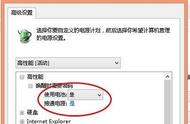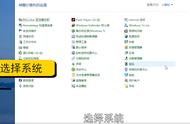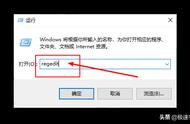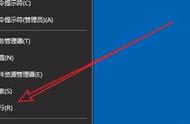对于其他品牌的英文BIOS,对应的则是包含Always On USB或USB PowerShare等关键词的选项。

为了方便用户设置,很多笔记本品牌还开发了Windows界面下的设置程序,比如联想笔记本可以在微软商店搜索安装Lenovo Vantage就能一键开关USB的关机充电功能了。

一些使用上的注意事项
USB关机充电功能的最大优势,就是可以将内置40Wh起步容量的电池变成大号“充电宝”,理论上足以为4000mAh手机电池充满2次,在出差忘带充电宝的时候可以“救命”。
但任何功能都有正反两面,该功能也存在一个小问题——如果你在支持关机充电的USB上接驳了鼠标或带风扇的散热底座,关机后这些外设依旧会慢慢消耗笔记本的电池,散热底座的风扇也会转个不停当然,这个问题只要稍加留意就能避免。

带风扇的散热底座切忌接驳支持关机充电的USB接口
随着充电宝的普及,以及智能手机纷纷支持30W起步的快速充电技术,需要借助笔记本补电的需求场景越来越少。
因此,USB关机充电也从昔日的热门技术变成了一种默认的基础功能,甚至还被不少机型所抛弃。相对来说,是否支持USB PD充电,以及是否支持快充功能(如充电1小时充85%)才是当前新款笔记本最为热衷的技术。
但从“江湖救急”的角度来看,就USB关机充电功能,用户可以不用,但你(笔记本)却不能没有,大家觉得对不对呢?